もったいない気がするSSDのUSB接続。
しかし現在はUSB3.0当たり前の時代、USB3.1も実際に使われており外付イコール遅いとは言い切れず、 HDDでは無くSSDにするとどうなるか、ITmediaのサムスン宣伝ページが良記事なので紹介。
先に速度関係のおさらい&簡単に説明。
HDDとかSSDやUSB3.0などの速度まとめ
速度をグラフ化するとこのような感じ。ストレージに合わせてUSBの単位をMbpsからMB/sへ変換。
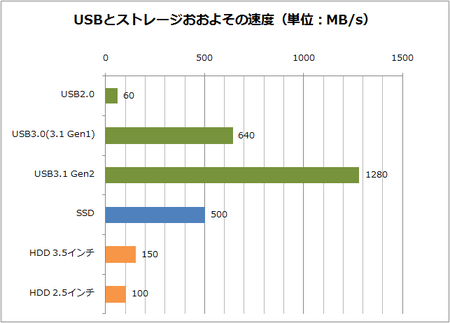
USBは理論値最大、ストレージは実測このくらいの意味。
私らが過去に「USB遅い」と言っていた規格はUSB2.0の事で、USB3.0が登場しネイティブ対応した頃から「USB結構速い」になったところ。3.1はまだ本格的に普及しているとはいいづらい印象。
SSDはPCIe接続の物も有るけれど主流はまだ2.5インチのSATA接続なので、SATA3の限界となる600MB/s近くまで出る製品が多め。HDDは一応3.5インチも載せたけれど外付するなら2.5インチを使う人が多いでしょうな。
- 過去:USB2.0 + 2.5インチHDD ・・・20~50MB/sくらい
- 現在:USB3.0 + 2.5インチHDD ・・・100MB/s前後
- 今回の記事:USB3.1 Gen1 + SSD ・・・500MB/s?
というわけで、これらの数値で見るとUSB3.0相当の速度でSSD外付はUSB2.0+HDDの10倍、3.0+SSDなら5倍の速さになりそうだけれども実際どうなのか。
SSDをUSBで外付しデータ用に使う効果や意味は有る?
元ネタはこちら。
ポータブルHDDを最新SSDに替えたら爆速になる?(1/3) - ITmedia
http://www.itmedia.co.jp/pcuser/articles/1603/18/news065.html

接続はUSB3.0と3.1 Gen1なので転送速度はいずれもUSB3.0相当。
左の外付用ケースにはSeagateのHDDが入っており、右のサムスンSSDは2.5インチより小さいので中はSSDの基板が入っているのでしょう。
外付SSDの価格は容量128GB級が1.8万円、250GBクラス2.4万円くらいなので一昔前の2.5インチSSDと同程度。現在の価格ならば2.5インチよりは数千円高価。
取り付けるPCはデスクトップとノートの2種類で仕様が書かれているけれどあまり関係無いと思うのでスルー。いずれも内蔵ストレージの起動ドライブはSSDとだけ。
2ページ目以降はサムスンSSDの提灯なので1ページ目のみ。
約30GBのファイル3千弱(PC->各外付->PC)
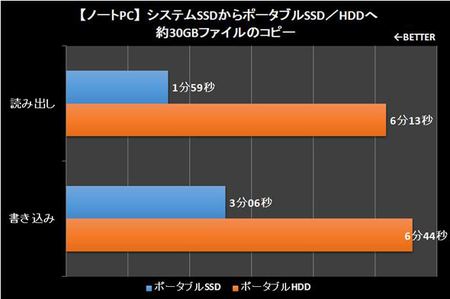
読み出しはSSDから、書込はSSDへという感じの意味。
読出しは3倍以上の差、書込は2倍以上となっております。なぜこうなるか経路を書くと分かり易い。
- 読:SSD/HDD->USB3.0相当->PC内蔵SSD
- 書:PC内蔵SSD->USB3.0相当->SSD/HDD
書込の方で速度を予想すると、500MB/s級のSSDから最大600MB/sの端子を通り転送され各ストレージへ書き込まれるのでストレージの書込性能に依存。読み出しはその逆となり読み3倍、書き2倍以上の差。
サムスンの宣伝文句では速度はHDDの4倍と謳っているけれど、実際にはそこまでは出ておりません。しかし数倍速いのは事実。
ここではファイルを一気に流し込んでいる為、主にシーケンシャル(連続)読み書き性能の差が表れるところ。
シーケンシャルのイメージとしては、ファイルをCDの1曲と置き換え3千曲くらいを最初から最後まで一気に再生/録音している感じ。
ランダムはピンポイントで123曲目の2回めのサビ部分のみ取り出す感じ。多分。私はプログラマでは無いので何と無くで書いており違うなら失礼。
次でランダムが関わると思われる実験をされております。
ベンチマークソフトをインストール(各外付->PC)
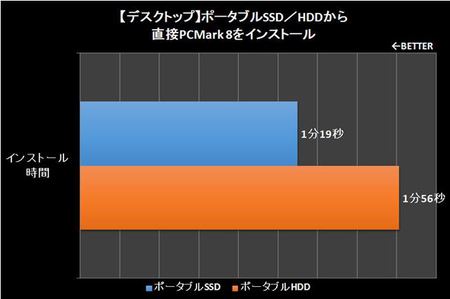
外付ストレージからPCへインストール。
HDDはSSDの1.47倍程の時間を要しており、逆にするとSSDはHDDの68%程度の時間で処理完了しているので2/3くらいの時間で完了。もっと差が出てもおかしくないと思うのだけれども、PC Mark8のインストールならば、として見るべきでしょうな。
PCへインストールしたという事は読み出し性能が出ております。
約2.3GBのファイル数百(SDカード->各外付)
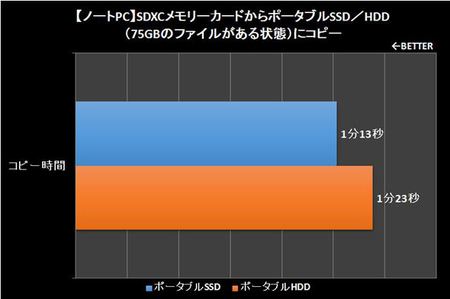
当然のごとく大差無し。
なぜ当然かはSDXCカードが仮に高速だとしても、ノートPCならばカードリーダーがUSB2.0だろうから速度は出ても最大60MB/s、逆算すると平均でSSDは31.5、HDDは27.7MB/sしか出ておりません。
それでも多少変わる理由は、SSDの方が書込性能が高い為かと。
約3.9GBのファイル7つ(各外付->USBメモリ)
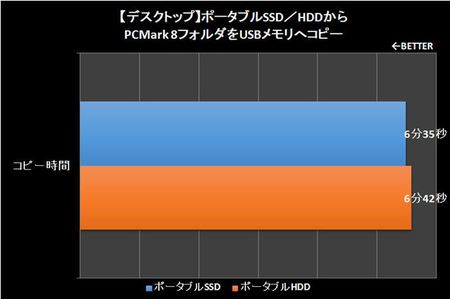
今度は逆にUSB2.0のフラッシュメモリへの書込。
完全にUSBメモリが足を引いており、いくらSSDやHDDが頑張ろうともUSBメモリ側の書込が約9.8MB/sと激遅いのでストレージ性能の意味皆無。
以上、高速ストレージ間での転送ならばSSDとHDDの違いは大きく、ファイルコピー以外にもデータを書き出しインストールなどするならSSDの方が高速という、当たり前の結論。
データ用にSSDはやはりもったいない気がする(まとめ)
用途や個人の体感差も有るだろうけれど、例として私のメインPCはデータ用にHDDを使用しており、接続はSATA3(最大600MB/s)でもHDDなのでシーケンシャルでさえ200MB/sも出ず、USB3.0と似たような速度になっているはず。
容量3TBなので簡単にSSD化は出来ないけれど、もしデータが計100GB程度だったならSSD化するかと聞かれると微妙。
データ保管庫なのでファイルを一気に移動する事は有れども、HDDから何かを起動する事は無く、ファイルを開いてもExcelや画像表示ソフトはSSDに入っているので実行速度は体感でそう変わらず、データ用ストレージをSSD化する意味が薄すぎる。
ノートなどでの外付に置き換えると同じ事で、基本的に起動ドライブさえSSDならばほとんどの動作はSSDの速度になるので、いくら速いとはいえ外付までSSDにする必要性を感じない。
容量あたりの価格がHDDと同じならSSDの方が良いけれど、2.5インチでさえ250GB級が1万円前後、外付は2万円を切ったところ、まだ高価過ぎましょう。
データを大量にコピーや移動するなら違いは体感出来るものの、6分が2~3分になろうとも移動中の処理を延々見守る人は少ないと思われ、WindowsやMacはマルチタスクなのだから処理中は別の事をしているはず。6秒が3秒とか、0.6秒が0.3秒のような短時間なら大差無し。
そもそも急ぐような作業中などのファイルならば起動ドライブのSSDに入れていない方がおかしい。
そして最大の難点は、外付SSDをバックアップ用として使っているなら良いけれど高速化する意味が薄く、ガチなデータ保管用、バックアップ無い状態なら故障が怖い。
HDDならば故障の前兆が有るとか、多少壊れても市販のデータ復旧ソフトで何とかなる事が多いところ、SSDは即死する可能性が高くデータ復旧は非常に困難というか個人レベルではまず無理。
そこまでの危険を冒してまでデータ倉庫の高速化を図るという判断が正しいとは思えず、では外付SSDから外付HDDへバックアップするとなると2台も取り付けた状態は鬱陶しい。
クラウドへ逃がす手が有るとしても多くは容量制限が有り、大容量になるほど高額化。SSDが高額な上にクラウドの維持費も必要となるこの組合せは、一般ユーザ向けとして時代を先取りし過ぎていると思う。
唯一、外付SSDの利用価値が有ると思う構成は、外付SSDからWindows 10が起動するよう入れておき、10でしか使えない機能やアプリを使う程度かと。誰がそんな事をしたいかは不明。
以上。外付するほど大容量ストレージが必要ならばデスクトップでやれ、というわけでBTOパソコンおすすめ。






ポータブルで利用するとすれば、物理的に壊れにくいという1点に尽きると思います。
機械の制御プログラムのデータを持って現場に行くとかであれば、それなりの値打ちはあると思います。
ただし,USB棒でも十分な気がしますが。
今や外付けHDDでも3TBで1万円くらいですから、安くなりましたね。
>USB2.0 + 2.5インチHDD ・・・20~50MB/sくらい
読み込みでは大してストレスを感じませんけれど、書き込みの遅さには辟易しました。確か1GBの単体ファイル書き込みでも、2~3分は掛かっていたはず。
>PC Mark8
外付けのストレージに保存したベンチマークソフトをインストールする。そんなベンチマーク方法を思いつくとは流石ITmedia。そんなこと実際にやる奴はいねーよ、というツッコミはともかくとして、37秒の差はそこそこ大きいですね。
実用する機会としては、常用しているソフトのインストールパッケージを保存しておくと、新しいPCを購入した際にソフトのインストール作業が楽になるやも。
SSDをバックアップに使うなら、寿命が近づくとリードオンリーモードに変わるモデルを選ぶと、多少は安心感が増すかもしれません。安心を得るためのバックアップで不安を抱くのは本末転倒ですが。